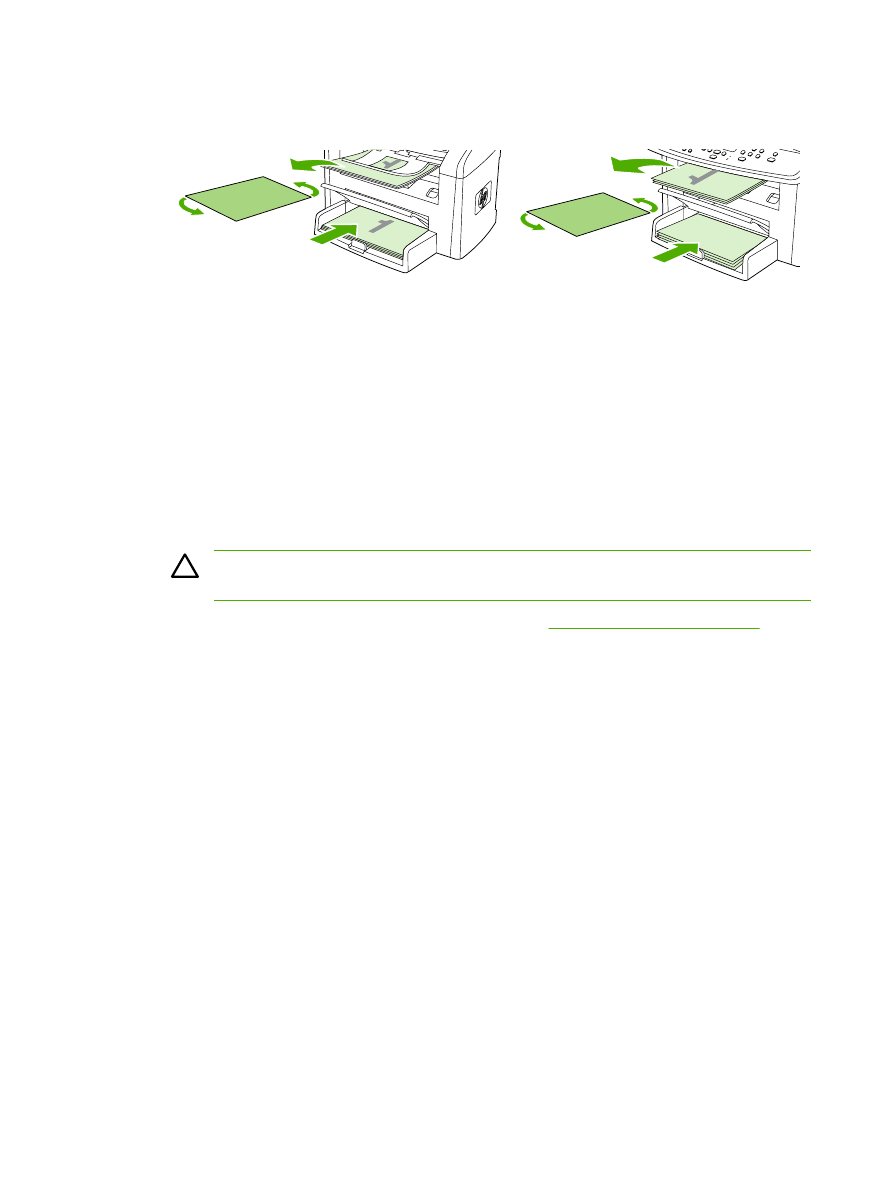
Pour imprimer recto verso manuellement (Multifonction HP LaserJet 3390/3392)
1.
Insérez suffisamment de papier dans l'un des bacs. Si vous chargez un papier spécial tel que
du papier à en-tête, appliquez l’une des procédures suivantes :
●
Pour le bac 1, chargez le papier à en-tête recto vers le haut, bord inférieur en premier.
●
Dans tous les autres bacs, chargez le papier à en-tête face recto vers le bas, bord
supérieur vers l'arrière du bac.
ATTENTION
Ne chargez pas un papier dont le grammage est supérieur à 105 g/m
2
.
Vous pourriez provoquer un bourrage.
2.
Ouvrez le pilote d’imprimante (reportez-vous à la section
Accès aux pilotes d'imprimante
).
3.
Sur l’onglet Finition, sélectionnez Impression recto verso (manuelle).
4.
Cliquez sur OK.
5.
Lancez l’impression.
6.
Accédez au multifonction. Retirez les feuilles vierges qui restent dans le bac 1. Insérez la pile
des feuilles imprimées dans le bac indiqué sur le panneau de commande. Chargez le papier,
face imprimée vers le haut, bord inférieur vers le multifonction en premier. Suivez les
instructions de la fenêtre contextuelle qui apparaît avant de charger à nouveau la pile de sortie
pour l'impression des versos.
7.
Un message vous demandant d'appuyer sur un bouton pour continuer peut s'afficher sur l'écran
du panneau de commande.
56
Chapitre 5 Impression
FRWW
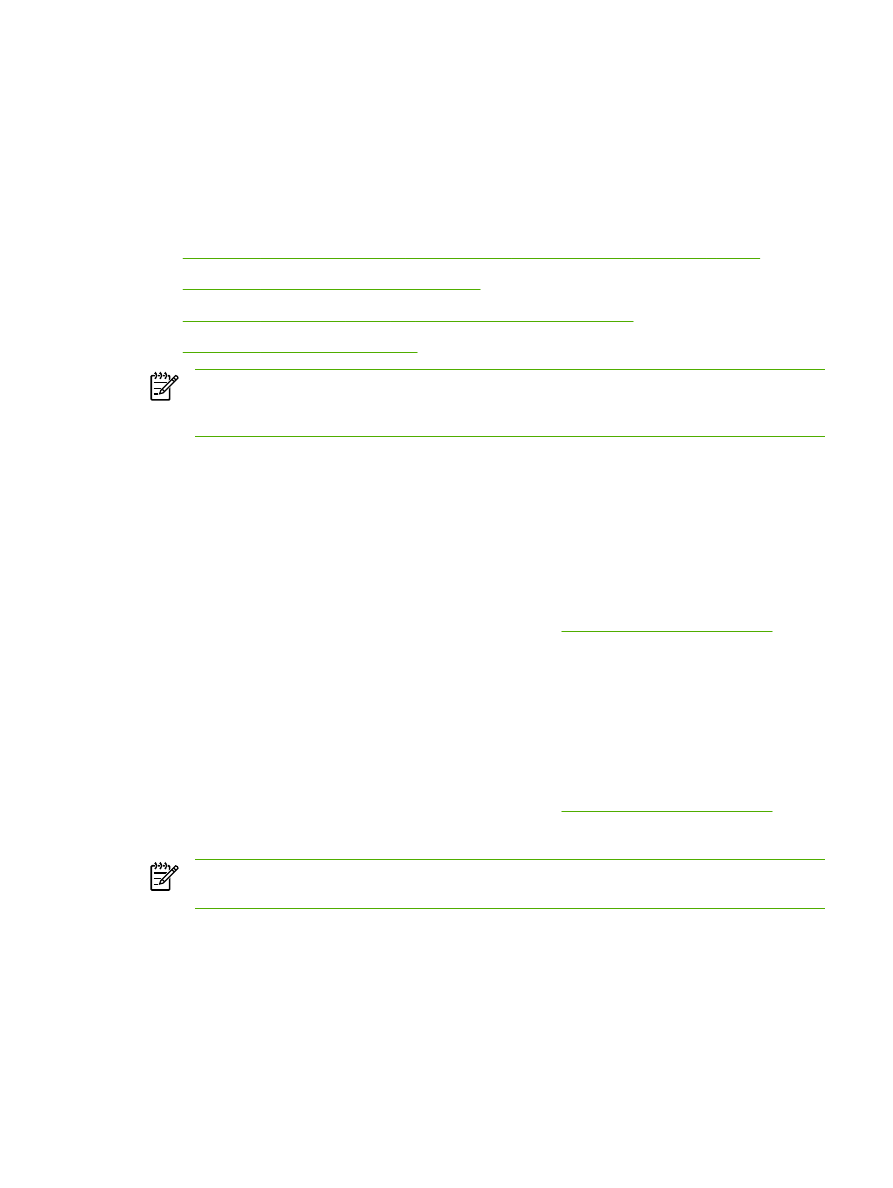
Utilisation de fonctions dans le pilote d'imprimante
Macintosh
Lorsque vous imprimez à partir d'un logiciel, de nombreuses fonctions sont disponibles à partir du
pilote d'imprimante. Pour des informations complètes sur les fonctions disponibles dans le pilote
d'imprimante, reportez-vous à l'aide de ce dernier. Les fonctions suivantes sont décrites dans cette
section :
●
Création et utilisation de réglages prédéfinis dans Mac OS X V10.3 et Mac OS X V10.4
●
Impression d'une page de garde (Macintosh)
●
Impression de plusieurs pages sur une feuille de papier (Macintosh)
●
Impression recto verso (Macintosh)
Remarque
Les paramètres du pilote d'imprimante ou du programme sont généralement
prioritaires sur ceux du panneau de commande. Les paramètres du programme sont
généralement prioritaires sur ceux du pilote d'imprimante.
Création et utilisation de réglages prédéfinis dans Mac OS X V10.3
et Mac OS X V10.4
Utilisez les préréglages pour enregistrer les paramètres actuels du pilote pour les réutiliser. Par
exemple, vous pouvez enregistrer les paramètres d'orientation d'une page, d'impression recto verso
et de type de papier dans un préréglage.
Pour créer un préréglage
1.
Ouvrez le pilote d'imprimante (reportez-vous à la section
Accès aux pilotes d'imprimante
).
2.
Sélectionnez les paramètres d'impression à utiliser.
3.
Dans la zone Préréglages, cliquez sur Enregistrer sous... et saisissez un nom pour votre
préréglage (par exemple « Rapport trimestriel » ou « Etat du projet »).
4.
Cliquez sur OK.
Pour utiliser les préréglages
1.
Ouvrez le pilote d'imprimante (reportez-vous à la section
Accès aux pilotes d'imprimante
).
2.
Dans le menu Préréglages, sélectionnez le préréglage à utiliser.
Remarque
Pour restaurer les paramètres par défaut du pilote d'imprimante, sélectionnez
Standard dans le menu local Préréglages.
FRWW